Cara mengaktifkan mode gelap di Gmail untuk Android

Google telah mulai meluncurkan mode gelap untuk Gmail di Android. Dan seperti produk Google lainnya, yang ini juga sedang melalui pembaruan sisi server, artinya hanya beberapa pengguna terpilih yang mendapatkan pembaruan sekarang. Setelah mereka menerima umpan balik yang diinginkan dari pengguna ini, mereka akan mulai meluncurkan pembaruan melalui Play Store. Meskipun Anda bisa bergabung dengan mereka program pengujian beta, peluang untuk menerimanya masih. Tetapi jika Anda memiliki perangkat Android yang rooting, itu dapat meningkatkan kemungkinan mendapatkan pembaruan mode gelap secara eksponensial. Ini akan dilakukan dengan memodifikasi file XML Gmail.
Tapi ingat satu hal. Bahkan setelah mencoba trik ini, kemungkinan menerima pembaruan ini mungkin lebih tinggi. Namun, tidak ada jaminan untuk itu. Bagaimanapun, ini adalah pembaruan sisi server, dan semuanya terserah Google. Dengan itu, mari kita lihat instruksi untuk mengaktifkan mode gelap di Gmail. Selain itu, jangan lupa untuk memeriksa 7 Rahasia Gmail untuk kiat dan trik Android.
Prasyarat
- Rooting perangkat Android
- File Explorer yang memiliki root diaktifkan. Anda bisa mencoba Administrator File Explorer yang Solid jika kamu tidak memilikinya
- Anda harus punya Versi Gmail 2019.08.18267044774.
- Beberapa pengguna telah melaporkan bahwa mereka dapat mengaktifkan mode gelap untuk Gmail setelah mengubah bahasa sistem ke Bahasa Inggris (AS). Anda dapat melakukan hal yang sama dengan pergi ke Konfigurasi > Sistem > Bahasa & masukkan > Bahasa > Inggris (Amerika Serikat). Jika sudah ditambahkan, pastikan sudah ada di daftar.
Langkah-langkah untuk mengaktifkan mode gelap di Gmail
- Buka itu Penjelajah yang solid penjelajah file
- Permintaan pengguna super Kotak dialog sekarang akan muncul. Sentuh itu HIBAH.
- Sekarang, ketuk menu burger di sudut kiri atas dan pilih Akarnya
- Di direktori root, buka data > data
- Cari com.google.android.gm dan buka itu.
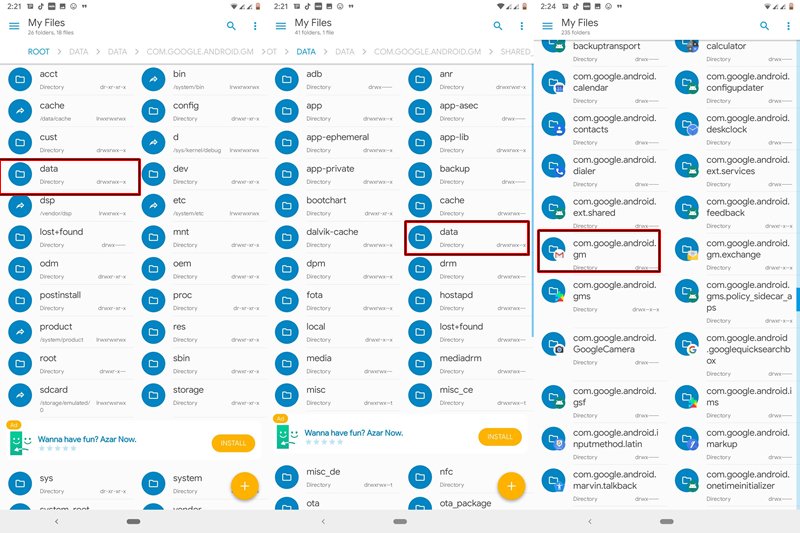
- Sekarang buka shared_prefs peta
- Arahkan ke FlagPrefs.xml file dan sentuh itu. Kami akan mengubah beberapa nilai dalam file ini untuk mengaktifkan mode gelap di Gmail.
- Pilih SE Editor teks dari daftar editor teks.
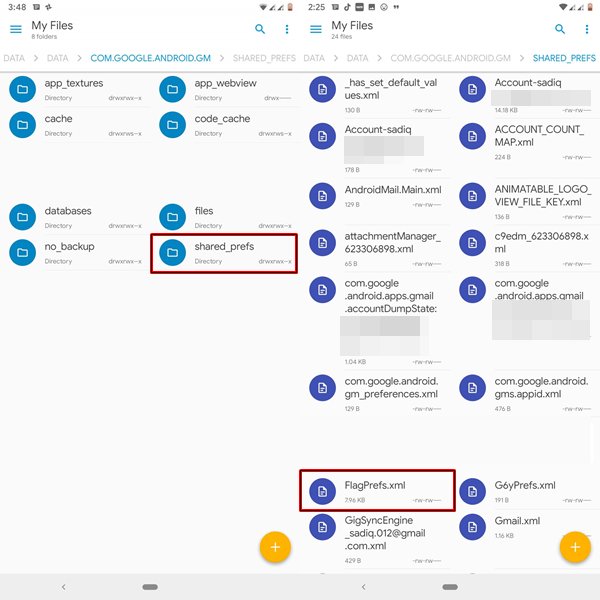
- Temukan baris berikut (mungkin baris kedua dalam file):
- Sekarang Untuk mengaktifkan mode gelap di Gmail, Anda perlu mengubah nilai boolean tertentu. Ketuk dua kali file untuk mengedit dan mengubah Salah kata kunci di akhir baris ini ke benar
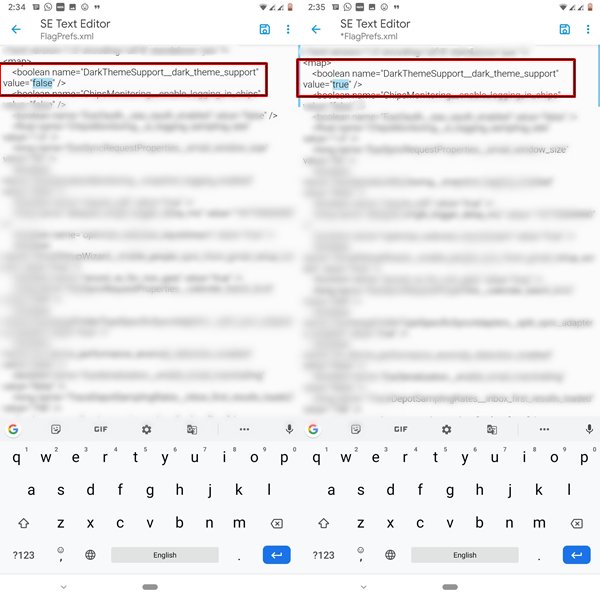
- Sekarang klik saja simpan Ikon hadir di kanan atas dan menutup file explorer.
- Akhirnya hentikan kekuatan Aplikasi Gmail dan kemudian buka kembali. Inilah yang bisa dilakukan:
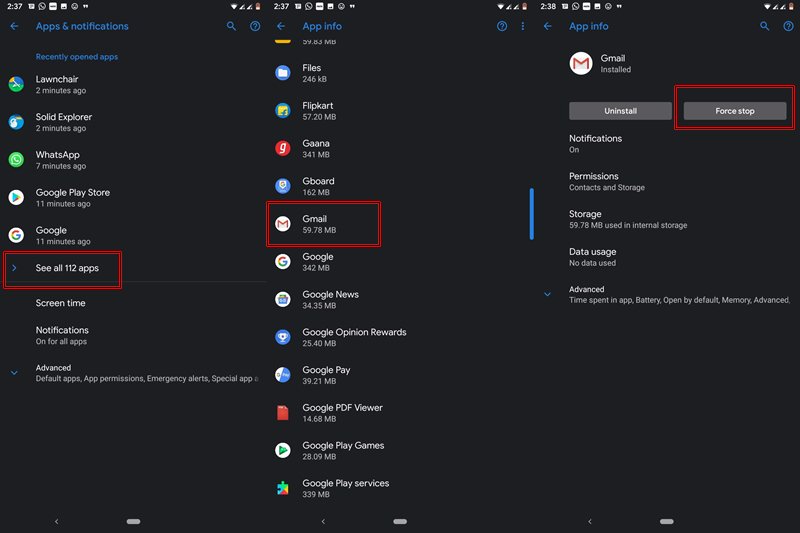
- Pergi ke Konfigurasi dan pergi ke Permintaan dan Pemberitahuan.
- Sentuh itu Lihat semua aplikasi xx dan mencari Gmail Aplikasi.
- Buka dan sentuh Hentikan kekuatan
- Sekarang buka Gmail aplikasi dan pergi ke Konfigurasi
- Pergi ke Jenderal pengaturan di sana Anda akan menemukan Topik Opsi di atas.
- Ketuk dan pilih Gelap
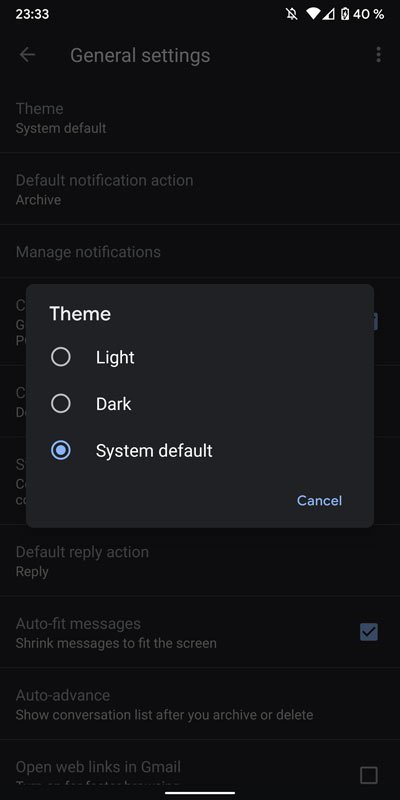
- Itu saja. Semua aplikasi Gmail sekarang akan memiliki tema gelap.
Dengan ini, kami menyimpulkan panduan tentang cara mengaktifkan Mode Gelap untuk Gmail. Seperti yang disebutkan di atas, sebagai pembaruan sisi server, tidak semua orang akan dapat menerima pembaruan ini dalam suatu acara. Tetapi ada sesuatu yang menarik yang saya temukan. Jika Anda masih dapat mengaktifkan mode gelap setelah mengikuti langkah-langkah di atas, lihat widget Gmail!
Baca lebih lanjut: Cara mengaktifkan mode gelap di Foto Google




